
16x2キャラクターディスプレイをRaspberry Piに接続するには、VFD Futaba GP1183A01Bを選択しました。 彼は元気ですか? 第一に、それは絶滅の危機にspeciesした種であり、心地よい緑色の「暖かい管」発光光を与えます(本当に緑色です。これはカメラが嘘をついているものです)。 次に、通信にシリアルプロトコルを使用します。つまり、追加のデバイスを使用せずに3本のワイヤで接続でき、それとの通信は/ dev / ttyを経由します。 第三に、彼はすでに5ボルトの電力を必要としていますが、それはすでにそこにあります(そして常にではありませんが、十分です)。
2年前に接続しましたが、今記事を書くために座っていました-信号線がディスプレイから落ちたと同時に、このディスプレイについて話すことにしました。 それでも、簡単に接続できます。 そして、彼らはまだ販売中です!
Raspberryへの接続
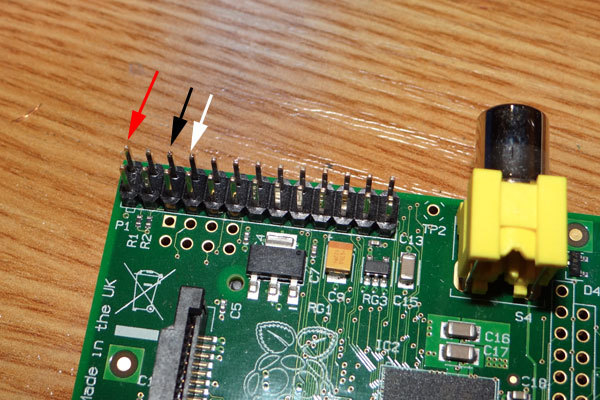
ボードの左上にあるGPIOピンを介して接続します。 一番上の行-最初のピン(+ 5V)、3番目(GND)、4番目(TX)に興味があります。 標準の番号付けでは、これらは2、6、8ピンです。
ピン+ 5Vの電源は、エンドツーエンドで十分です。 Raspberry PiでHDMIではなくビデオを使用する場合、VFDはオンになりません。 たとえば、Malinkaに電源が供給されているUSBハブから、+ 5Vを個別に持ち込むことができます-赤と黒(GND)のワイヤー(不要なUSBケーブルを切断)を取り、GPIOからのGNDで黒のワイヤーを閉じることを忘れないでください。 私は今そうしました。
VFDに接続する

ディスプレイの上部には一連のはんだピン穴があります。 六つの穴の右のブロックの左の3つに興味があります。 最初(+ 5V)、2番目(RX)、3番目(GND)。 はんだ付け!
VFDを構成する

ディスプレイの背面には4つのジャンパがあり、速度と動作モードを調整できます。 ジャンパーJ1を閉じて、速度が9600ボーになるようにします。 原則として、115200を引っ張りますが、干渉が突破し始めます。
カーネル調整
使用するカーネルメッセージは、ブート時にカーネルメッセージを出力するために使用されます(驚き!)。 それらを見るには、シリアルコンソールの速度を設定する必要があります-ファイル/boot/cmdline.txtで、パラメータconsole = ttyAMA0,9600を定義する必要があります。 ファイルは次のようになります。
dwc_otg.lpm_enable=0 console=ttyAMA0,9600 kgdboc=ttyAMA0,9600 console=tty1 root=/dev/mmcblk0p2 rootfstype=ext4 elevator=deadline rootwait
ユーザーランドのセットアップ
したがって、/ etc / inittabファイルに参加せずにVFDに何もロードした後、最後の行をコメントアウトする必要があります。
#T0:23:respawn:/sbin/getty -L ttyAMA0 9600 vt100
ファン
画面を表示するには、たとえば、echoコマンドを使用できます。
echo "Privet, Habrahabr!" > /dev/ttyAMA0
画面の機能は非常に大きく、仕様を読むことができます( Googleで検索 )が、自分で使用するコマンドをいくつか示します。
画面をクリアし、左上隅にカーソルを置きます
echo -en "\x0C" > /dev/ttyAMA0
最小から最大の輝度
echo -en "\x1F\x58\x01" > /dev/ttyAMA0 echo -en "\x1F\x58\x02" > /dev/ttyAMA0 echo -en "\x1F\x58\x03" > /dev/ttyAMA0 ... echo -en "\x1F\x58\x08" > /dev/ttyAMA0
ディスプレイをオフにします
echo -en "\x1F\x28\x61\x40\x00" > /dev/ttyAMA0
ディスプレイをオンにします
echo -en "\x1F\x28\x61\x40\x01" > /dev/ttyAMA0
もっとファン
LCDProcを使用して、この画面にあらゆる種類の情報を表示できます。たとえば、RaspBMCは、LCDProcを介して現在のメニュー項目と再生ステータスに関する情報を表示できます。 RaspBMCでのセットアップにはLCDProcのドライバーを作成する必要がありましたが、可能であればまったく難しくありませんでした(標準のテキストドライバーからフレームを描画する4行が削除されました)。

[更新] RaspBMCからビデオをアップロードしました
残念ながら、手はまだロシア語に達していませんが、それはそこにあります(CP866)!